本文主要是介绍uinapp微信小程序隐私政策授权,希望对大家解决编程问题提供一定的参考价值,需要的开发者们随着小编来一起学习吧!
🚀 隐私弹窗效果图:
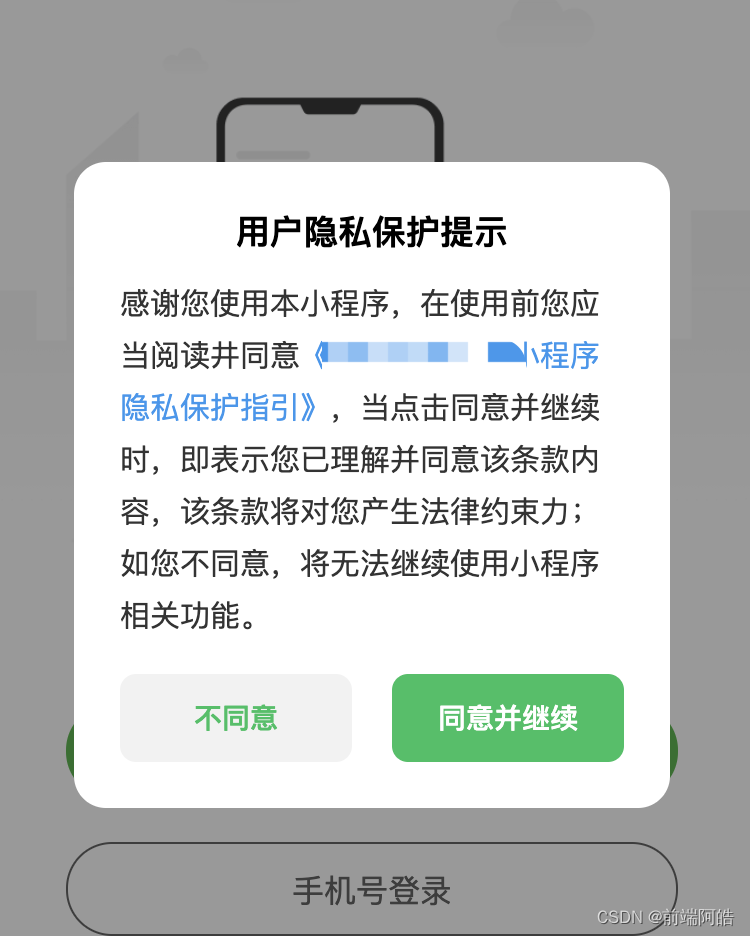
1、启用隐私相关功能在manifest.json文件中配置 usePrivacyCheck: true
"mp-weixin" : {"__usePrivacyCheck__" : true,
},
2、创建组件
<template><view><!-- 隐私政策弹窗 --><uni-popup ref="popup"><view class="popup-wrap"><view class="pop-title">用户隐私保护提示</view><view class="popup-txt">感谢您使用本小程序,在使用前您应当阅读井同意<text class="blue-color" @click="handleOpenPrivacyContract">{{privacyContractName}}</text>,当点击同意并继续时,即表示您已理解并同意该条款内容,该条款将对您产生法律约束力;如您不同意,将无法继续使用小程序相关功能。</view><view class="popup-bot"><button id="disagree-btn" type="default" @click="handleDisagree">不同意</button><button id="agree-btn" type="primary" open-type="agreePrivacyAuthorization"@agreeprivacyauthorization="handleAgreePrivacyAuthorization">同意并继续</button></view></view></uni-popup></view>
</template><script>export default {name: "privacyPopup",data() {return {privacyContractName: "" //协议名称};},mounted() {this.checkPrivacy()},methods: {// 判断是否授权协议checkPrivacy() {return new Promise((resolve,reject) => {uni.getPrivacySetting({success: res => {if (res.needAuthorization) {this.privacyContractName = res.privacyContractName;this.$refs.popup.open('center')} else {resolve(res)}},fail: (err) => {reject(err)}})})},// 关闭协议handleDisagree(e) {this.$refs.popup.close()},handleAgreePrivacyAuthorization(res) {// 用户同意隐私协议事件回调// 用户点击了同意,之后所有已声明过的隐私接口和组件都可以调用了this.$refs.popup.close()//通知父组件this.$emit("agreePrivacy")},handleOpenPrivacyContract() {// 打开隐私协议页面uni.openPrivacyContract({success: () => {}, // 打开成功fail: () => {}, // 打开失败complete: (res) => {console.log(res, "openPrivacyContract complete");}})},}}
</script><style lang="scss" scoped>.popup-wrap {width: 540upx;box-sizing: border-box;padding: 42upx;background: white;border-radius: 30upx;.pop-title {text-align: center;font-size: 31upx;color: #000;font-weight: bold;margin-bottom: 20upx;}.blue-color {color: rgba(39, 152, 240, 1);}.popup-txt {line-height: 48upx;font-size: 28upx;}.popup-bot {display: flex;justify-content: space-between;align-items: center;margin-top: 30upx;>button {color: #FFF;font-size: 26rpx;font-weight: 500;line-height: 80rpx;width: 46%;text-align: center;height: 80rpx;border-radius: 16rpx;border: none;background: #07c160;}>button:nth-of-type(1){color: #07c160;background: #f2f2f2;}}}
</style>
3、组件使用
<privacyPopup @agreePrivacy="执行同意协议后的逻辑"></privacyPopup>
🚀 扩展:
因小程序中各个地方都会涉及到授权问题,依次引入组件过繁琐
1、可以将组件放置App.vue页面
2、通过vuex进入监听全局是否需要弹窗授权,可利用vux state变量进行触发
3、写一个公共方法判断是否授权协议去设置vuex即可
这篇关于uinapp微信小程序隐私政策授权的文章就介绍到这儿,希望我们推荐的文章对编程师们有所帮助!









